用艺术字美化标题
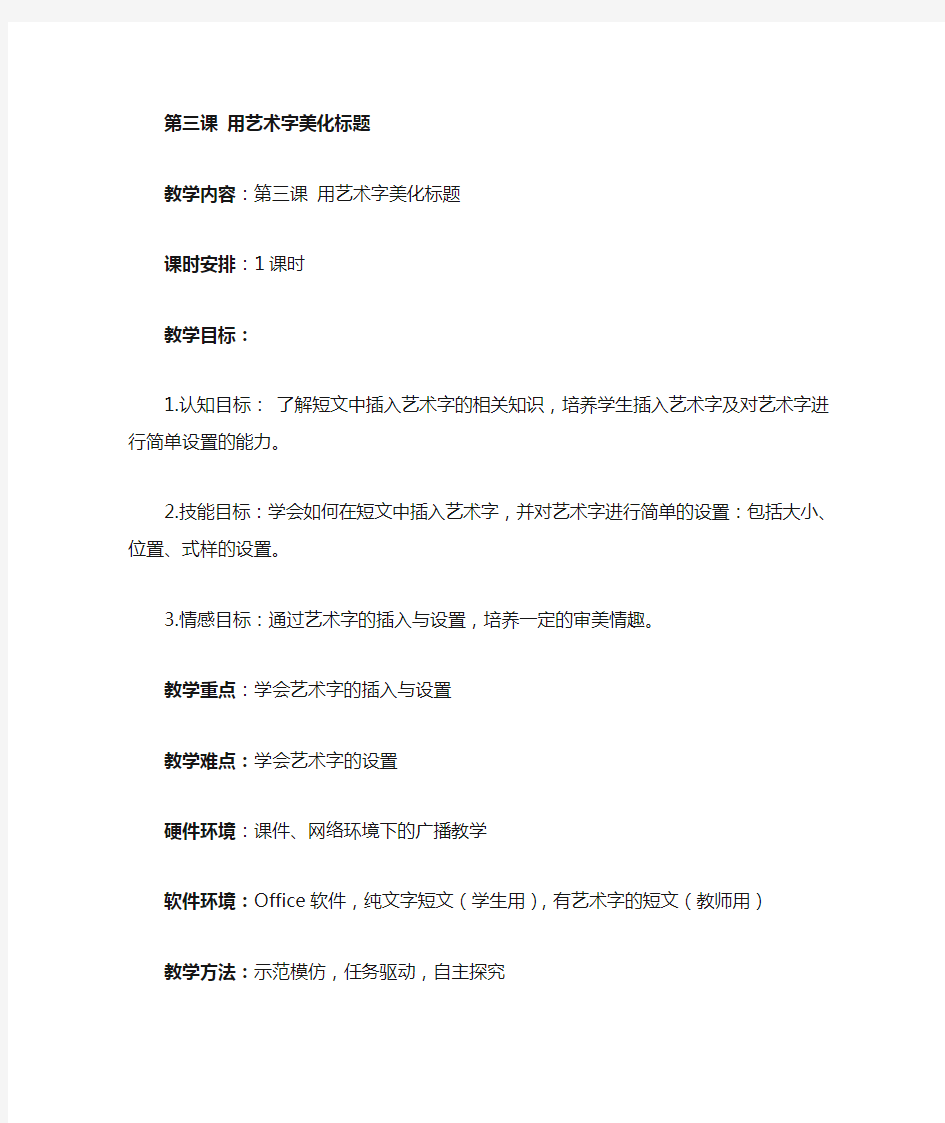
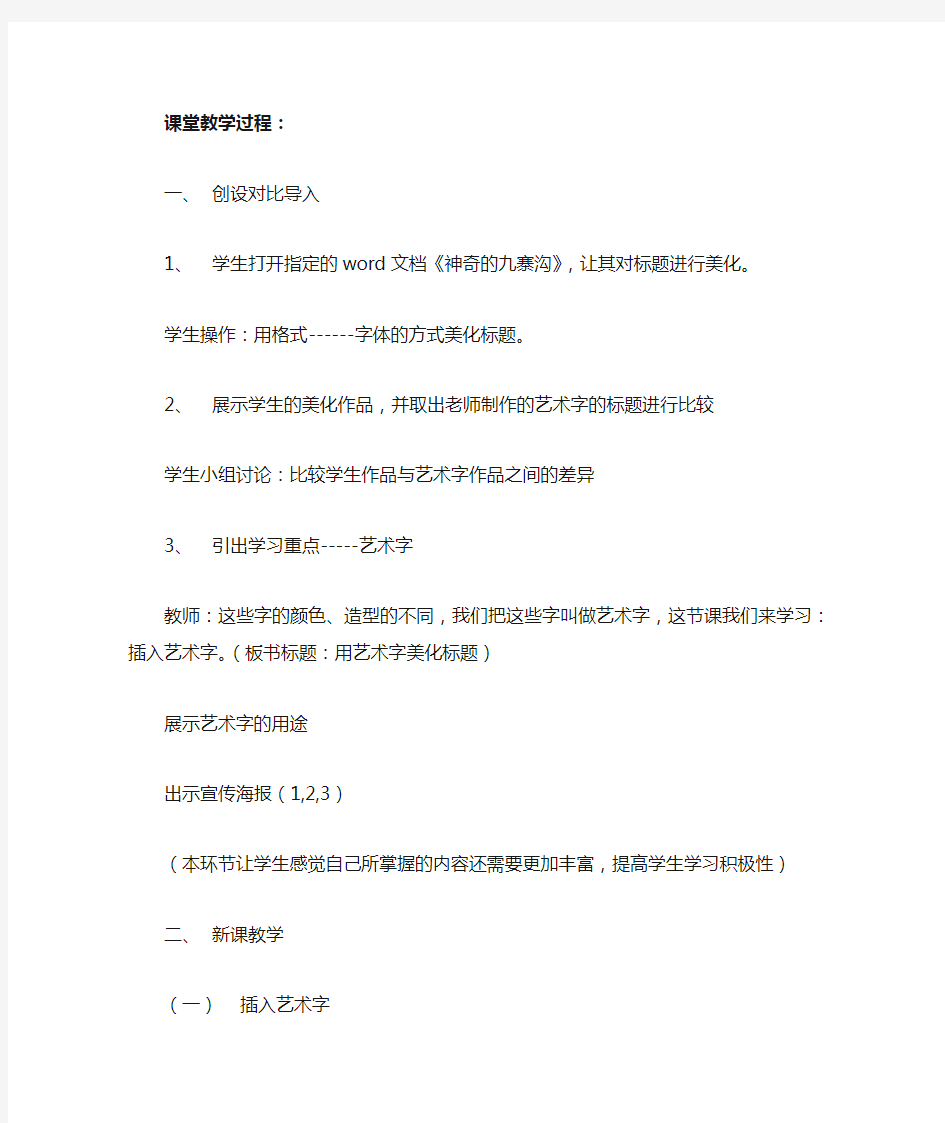
第三课用艺术字美化标题
教学内容:第三课用艺术字美化标题
课时安排:1课时
教学目标:
1.认知目标:了解短文中插入艺术字的相关知识,培养学生插入艺术字及对艺术字进行简单设置的能力。
2.技能目标:学会如何在短文中插入艺术字,并对艺术字进行简单的设置:包括大小、位置、式样的设置。
3.情感目标:通过艺术字的插入与设置,培养一定的审美情趣。
教学重点:学会艺术字的插入与设置
教学难点:学会艺术字的设置
硬件环境:课件、网络环境下的广播教学
软件环境:Office软件,纯文字短文(学生用),有艺术字的短文(教师用)
教学方法:示范模仿,任务驱动,自主探究
课堂教学过程:
一、创设对比导入
1、学生打开指定的word文档《神奇的九寨沟》,让其对标题进行美化。
学生操作:用格式------字体的方式美化标题。
2、展示学生的美化作品,并取出老师制作的艺术字的标题进行比较
学生小组讨论:比较学生作品与艺术字作品之间的差异
3、引出学习重点-----艺术字
教师:这些字的颜色、造型的不同,我们把这些字叫做艺术字,这节课我们来学习:插入艺术字。(板书标题:用艺术字美化标题)
展示艺术字的用途
出示宣传海报(1,2,3)
(本环节让学生感觉自己所掌握的内容还需要更加丰富,提高学生学习积极性)
二、新课教学
(一)插入艺术字
1、教师讲解最简单的插入艺术字的方法,学生仔细听讲
(1)将插入点置于要插入艺术字的位置。
(2)执行“插入”---“图片”---“艺术字”
(3)出现“艺术字库”对话框。选择一种艺术字样式,单击“确定”按钮,进入“编辑“艺术字”文字”对话框。
(4)在“文字”框中输入要设置的文字即“神奇的九寨沟”。
(5)在“字体”列表中选择合适的字体,在“字号”列表中选择所需字号。单击“加粗”
或“倾斜”按钮可以进一步修饰字体。
(6)单击“确定”按钮,艺术字即以嵌入式插入文档中。
2、学生分组活动
(1)分组进行操作,键入艺术字“神奇的九寨沟”。
(2)小组、个人之间互助,完成“神奇的九寨沟”的键入。
老师巡回指导,个别辅导,找出存在学生操作中存在的共同问题。
(二)艺术字的调整
1、根据学生分组操作中出现的问题,展示这些问题的艺术字,引导学生思考:怎样调整艺
术字的位置,大小和式样?学生尝试调整。
2、发现艺术字挡住了一部分文字,应该把它移动到合适的位置,引导学生思考:怎样调整
艺术字的位置?
“艺术字”也是一幅图片,所以,调整艺术字位置的方法和图片相同。
3、怎样才能够高标艺术字的大小和形状?
先选定艺术字,其周围将出现8个黑色控点,拖动它们,可以改变其大小。
学生逐一操作、巩固
(让学生在自己操作过程中发现存在的问题,或者可以说是学生想知道的内容,利用集体的力量来解决所以得问题。老师也可集体指导。)
(三)艺术字的进一步修饰
1、老师展示另一组更加漂亮的艺术字,请同学们对比一下,老师做的艺术字为什么比你做
的漂亮呢?
(分析引导,自我探索艺术字工具栏的使用方法。
2.请同学们在输入艺术字,并修饰艺术字。学生可以根据教材15—16页的内容,依次练习对艺术字的进一步修饰。(学生操作,教师做重点辅导)
3.交流汇报。重点解决:
(1)改变艺术字的字体、字形、字号。
(2)改变艺术字的格式。
(3)改变艺术字竖排或横排的格式。
(4)艺术字的删除方法
四、活动评价
1、让学生谈谈今天主要学习了哪些知识?展示部分学生作品。
2、在书上完成评价表。
最新《艺术字》说课稿
《艺术字》说课稿 各位老师: 大家下午好! 今天我说课的题目是:艺术字。 本次说课,我将分三个单项对大家进行介绍,它们分别是:教材分析,教法学法分析以及教学过程。 首先,我将对教材从教学内容、教学目标以及重点难点,3个角度来进行分析。 这节课是整个计算机实训教学word部分的第4节内容,在前几节课学习了如何使用WORD输入短文、如何对文字、段落进行美化以及如何插入图片的基础上,我们本节课的任务是如何用艺术字使word文档变得更加生动漂亮。所以这节课的教学内容是为学生全面学习WORD和培养计算机操作能力打下了基础。 根据计算机实训课的要求、结合课本教材,我确定本节教学目标如下。他们分别是知识目标,能力目标和情感目标。 使学生掌握插入艺术字的方法,学会调整艺术字并熟悉艺术字工具栏中按钮的功能及用法,这将是本节课所要达到的知识目标。 在能力目标方面,将着重培养学生的自主学习能力和对知识的迁移能力,养成良好的学习惯,为他们以后的终身学习打好基础。 情感目标是培养学生审美观念以及创新意识。 这样的目标设计,立足教学目标多元化,不仅要使学生掌握知识目标,还要使学生在学习过程中发展各方面的能力目标,体会情感目标。 在了解了教学目标以后,让我们再来看看本课的重点、难点部分。
学会插入艺术字的方法,是用艺术字美化word文档的基础,所以我将其确立为本节课的重点。 由于艺术字工具栏上的按钮多,学生不容易记忆掌握,所以使学生正确使用“艺术字”工具栏上的工具按钮来编辑艺术字,将是本节课的难点部分。 以上就是我从3个角度来对教材进行的分析。下面,我们再来看一下本次说课的第二个部分,即教学法分析部分。 整个教学过程当中,我将使用到的教学环境和教具分别包括有:计算机网络教室、投影仪,word软件,以及我制作的一份多媒体教学课件。 现在教育理论提倡,教师是学习的组织者、引导者、合作者,根据这一理念,我采用了激,导,探,放,的方法,在教学中,我设计了三个由易到难的任务,激发学生的学习兴趣,引导学生实践操作,鼓励学生自主探索,并放手让学生应用知识去大胆创新。 学生作为主体,在学习活动中的参与状态和参与度是决定教学效果的重要因素,因此,在课堂上我注重实践操作,给学生提供活动的空间,引导他们自己在活动中发现,在实践中感知,体现出了做中学,学中做,探索实践中学,学后尝试创新的思想。 整节课,为了体现学习活动中学生是学习的主体,我设计了如下的教学程序和时间安排: 复习旧课,创设情境,引入新课4分钟;讲授新课、任务驱动,指导实践35分钟;展示作品,归纳总结3分钟;布置作业,课外延伸3分钟。而在这其中,新知识讲授与课堂实践将是交叉进行,这样安排教学时间主要是为了到职业学校实训课所要求的老师精讲课学生多动手的目的。下面我就以教学过程当中这4个环节为主线,配合本堂课的教学课件,来讲解本节课的具体实现。 1.复习旧课,激发兴趣,导入新课
艺术字标题教学反思
艺术字标题教学反思 教学设计思想:情景教学(用两种不同形式的节日单导入新课)——自主探究(插入艺术字)——任务驱动(修改艺术字),学生是课堂的实施主体,通过本节课的课堂教学,充分发挥学生的解决问题的能力和培养他们相互协作的团队精神。 法设计上我不再是“教师带着知识走向学生”,而是“教师带着学生走向知识”。 本节课,我把主动权全部交给我的学生,让他们成为学习的主人,本以为效果会可以,但是完全出乎我的意料,课最终还是失败了。课后,仔细想一想,主要有以下几方面的失误。 首先重要的一个问题是本节课要让学生借助课本自己找到插入 艺术字的方法,但当我出示“艺术字是什么时”当学生们齐读这段话时,我突然想到了,课前准备好的课本没有发给学生,没办法灵机一动,就对学生说:“艺术字是一个图形对象,那么之前咱们学过插入图片的方法,同学们能不能学着之前的方法,试试能不能把艺术字也插入到电子报刊或者文档中呢。”这才把课衔接上。 第二、在第三个环节中,是修改艺术字,在修改艺术字的时候,我给学生们介绍了“艺术字”工具栏,要想解决艺术字的形状,位置,大小,颜色以及字符间距,必须接助“艺术字”工具栏,把任务交给孩子们,让小组之间合作交流,讨论每一个按钮的作用,并用对应的按钮去解决相对应的问题。小组讨论不明显,或者说是没有,我就郁闷了平日里那么爱说爱问的一群孩子们都去哪里了,这么安静的课堂
是我教信息技术课以来唯一的一次。所以在解决每一个问题的时候,也是可怜的只有一两个学生举手回答问题,我庆幸的是每一个问题还有人回答,自我安慰吧。每一个问题是勉强解决了,但是给学生练习的时间没了,学生们学会的有多少没有在课堂提现出来。 本节课采用“情景教学,自主探索、任务驱动等教学方法相融合的教学模式。在整个教学过程中,教师只是组织者,是学生主动构建知识的帮助者和促进者,通过引导、启发,学生,发展自主学习、小组协作学习,进行“自主探究、合作交流”的活动。思路很符合新课改的理念,但还要继续提练教学。 希望在多次磨练中会有所提高。让我在学习中成长。
ps制作艺术字
《Photoshop制作艺术字》教学设计 单位:大庆第四十六中姓名:主春梅 一、教学分析 (一)教学内容分析 本节内容选自人民教育出版社义务教育初级中学教科书《信息技术》第四册,第十二单元第七课。本课是在初步了解Photoshop基本操作的基础上(包括图层、滤镜、通道和路径等知识),设计的一节综合应用课。以制作艺术字为主要内容,巩固图层、滤镜、通道和路径等基本操作。因此,本课的重点放在综合运用所学的Photoshop知识进行作品创作。 (二)教学对象分析 本课的教学对象为初中二年级学生。初二的学生虽然已经掌握了最基本的Photoshop操作技能,在分析问题和解决问题上具有一定的能力。但学生在运用Photoshop操作技能上存在差异。因此,在教学中我遵循了用由浅入深,循序渐进的原则及分层教学的方式,这样既能让学生感受到成功的喜悦,也解决了学生之间的差异问题。 (三)教学环境分析 本课是在网络教室中进行的,利用多媒体局域网络,来实现教师指导、网上交流、作品提交及作品展示评比。 二、教学目标 (一)知识与技能 1.能够综合应用图层、滤镜、通道和路径等知识制作艺术字。 2.制作以“学眼看童工”为题目的艺术字海报。 (二)过程与方法 1.让学生掌握Photoshop基本操作技巧。 2.学会利用网站资源丰富自己的作品,提升作品的质量。 (三)情感态度与价值观 1.培养学生感悟艺术美,学会创造美。 2.激发学生热爱学习,热爱生活的美好意愿。 三、教学重点、难点
(一)教学重点 能够综合应用图层、滤镜、通道和路径等知识制作艺术字。 (二)教学难点 制作以“学眼看童工”为题目的艺术字海报。 [信息技术应用说明] ①flash拼图小游戏,让学生在玩中揭示本课任务,有助于激发学生探究学习的欲望; ②使用视频教程,让学生了解制作风景图像艺术字的基本思路,达到触类旁通的目的; ③使用留言板点评学生作品及Flash相册展示艺术字应用,既实现了生生、师生交流的目的,又激发学生拓展学习的欲望。 四、教学过程 (一)教学流程图 (二)教学环节设计 1.激趣导入,出示任务 首先让学生点击进入游戏乐园,进行拼图游戏的竞赛。然后教师简单介绍图中人物——女童工并让学生仔细观察两图的区别(学生回答增加了艺术字效果)。引出本课任务:制作以“学眼看童工”为题目的艺术字海报。
《美化标题突主题》教学设计
《美化标题突主题》教学设计 【教材分析】 本课是电脑小报制作单元的第2课,在确定电子报刊的主题、构思版面的结构、收集电子报刊中的素材后,下面就开始正式制作电子报刊。本课主要讲如何选择纸张大小、设置页面边距和制作报头部分,重点介绍报头的主要组成部分以及制作的详细过程。通过本课的学习,让学生了解报头的组成部分、设计报头的方法和技巧。要求学生掌握艺术字的插入方法,理解与艺术字相关的概念,培养学生的艺术鉴赏能力。 【学情分析】 学生通过前面的Word学习,基本掌握了文字的录入的方法,知道如何设置文字的字体格式。本课在此基础上,学习艺术字的插入方法,认识艺术字的作用。艺术字漂亮突出,学生有浓厚的兴趣,愿意主动地去探究。教学中,可以放手让学生设计漂亮的字体,在赏评中提升其审美意识和能力。 教学目标: 【知识与技能】 1.了解在Word中设置纸张大小、页边距的方法。 2.掌握Word中艺术字的特点及制作方法。 3.了解电子报刊报头的特点。 【过程与方法】 1.熟练掌握设置纸张大小、页边距的方法。
2.插入艺术字,进行标题的美化。 【情感态度价值观】 1.进行文档的美化,提高学生的学习兴趣,培养学生的审美意识。 2.通过对页面设置和报头设计方法与技巧的介绍,以及协作学习能力的培养,使同学们在学习过程中建立友爱、合作的情感,掌握解决问题的方法。 教学重点: 1.设置纸张大小、页边距的方法。 2.艺术字的插入与设置方法。 教学难点: 1.根据实际情况,设置纸张大小。 2.根据主题需要选择和修饰艺术字标题。 教法: 本课主要采用对比和演练结合的方法进行教学。 学法: 本课的学法主要有观察分析、自主探究和合作交流。 课时:1课时 教学过程: 一、创设情境 1.教师全屏广播:历届全国中小学电脑制作获奖的电子报刊作品,请生欣赏。
ps怎样制作立体艺术字
怎样制作立体艺术字 1、打开PS新建画布500*500,“T”文字工具,输入“ZGY”。新建画布时选择背景色,背景色默认为黑色,新建一个黑色的画布,文字用白色,颜色对比大,方便后续操作。这里需要注意的是文字字体最好选择粗厚的,这样后期做的立体效果更自然好看。例子中用的“方正综艺简体”。 2、对文字首先要进行的就是变形工作了,再此之前需要特别注意的是需要进行文字栅格化,将矢量的文字改成像素画的图像,这样才能使用变型工具进行“透视”部分的操作。选中文字图层右键选择“栅格化文字”,这时矢量文字就变成普通的图像图层。然后“ctrl+t”,在文字选框中右键选择“透视”,拖动控制杆,拉出有透视的感觉,这里我们要做的是一个躺着的效果,如图所示:
3、制造立体效果很重要又很简单的一步就在这里了,选中文字层,按住alt键,方向键“↑”一次即复制一层,按下的次数越多立体效果越强。 温馨提示小窍门:复制多层之后可以将复制出来的副本除原始图层之外,合并在进行复制,速度会加倍,减少工作量。效果如图所示: 4、之后就是细节的调整,将原始图层放在副本图层的上方,如图所示: 5、这时候可以加一些颜色,首先将原始图层选中,按住ctrl键选中,填充颜色。
6、这时候大家都会发现这个位置似乎不是很顺眼,可以适当的调整位置到合适的位置,更加有立体感。如图所示: 7、这样看起来是不是就很顺眼了呢,接下里要做的就是给一个渐变的过程,看起来会更有立体感,首先和上面的步骤一样,先选中原始图层,根据自己的喜好,添加一个渐变的动作,使其更有立体渐变感。改变了顶层的渐变效果,之后在处理立体部分的立体效果,同样ctrl选中副本部分的效果,选择适合的渐变,加上渐变效果,如图所示:
《用艺术字美化标题》教学设计
《用艺术字美化标题》教学设计 教材:川教版小学信息技术四年级下册第三课 【学习目标】 知识与技能目标:了解短文中插入艺术字的相关知识,培养学生插入艺术字及对艺术字进行简单设置的能力。 过程与方法目标:学会如何在短文中插入艺术字,并对艺术字进行简单的设置:包括大小的设置、位置的设置、式样的设置。 情感态度与价值感目标:通过艺术字的插入与设置,培养一定的审美情趣 【教学重点】学会艺术字的插入与设置 【教学难点】学会艺术字的设置 【教学方法】示范模仿、任务驱动、自主探究 【教学过程】 一、创设对比导入 1、学生打开指定的Word文档《神奇的九寨沟》,让其对标题进行美化。 学生操作:用格式——字体的方式美化标题。 2、展示学生的美化作品,并取出老师制作的艺术字的标题进行比较 学生小组讨论:比较学生作品与艺术字作品之间的差异 3、引出学习重点——艺术字 教师:这些字有颜色、造型的不同,我们把这些字叫做艺术字,这节课我们来学习?插入艺术字?。(板书课题:用艺术字美化标题)展示艺术字的用途。 出示图片。 (本环节让学生感觉自己所掌握的内容还需要更加丰富,提高学生学习积极性) 二、新课教学。 (一)插入艺术字。 1、教师讲解最简单的插入艺术字的方法(详细讲解) (1)将插入点置于要插入艺术字的位置。 (2)执行?插入?→?图片?→?艺术字?。 (3)出现?艺术字库?对话框。选择一种艺术字样式,单击?确定?按钮,进入?编辑‘艺术字’文字?对话框。 (4)在?文字?框中输入要设置的文字即?神奇的九寨沟?。 (5)在?字体?列表中选择合适的字体,在?字号?列表中选择所需字号。单击?加粗?或?倾斜?按钮可以进一步修饰字体。
《艺术字体扮漂亮》
艺术字体扮漂亮 【教材分析】 艺术字是Word中一个非常受欢迎的文字处理工具,其生成的是图形文字,利用艺术字漂亮、醒目、富于变化的特点,可以制作标题、标语、个性签名、报头刊头等。本课是泰山版小学信息技术第二册上的内容,主要介绍艺术字的插入,编辑艺术字以及艺术字形状的设计,使学生熟练掌握有关艺术字的基本操作及实际应用。 【学生分析】 四年级的学生已经学习了Word的基本操作,学习了插入剪贴画、来自文件的图片及自选图形之后,学习插入艺术字难度并不大,因此可以适当让学生自主学习探索本节课的内容。但是四年级的小学生对新旧知识的联系、综合运用有些欠缺,学习操作后往往体会不到所学知识技能的实际应用价值,还需要老师的引导和提示。 【教学目标】 知识与技能目标 1、掌握在Word中插入艺术字的方法。 2、能根据实际需要、文字内容,设计出恰当的艺术字标题、标语。 过程与方法目标 1、培养学生自主学习、发现问题、解决问题的能力,养成良好的学习习惯。 2、提高学生自我表现能力和评价他人作品的能力。 情感态度与价值观目标 1、培养学生保护环境、团体合作的意识。 2、体验将所学知识技能应用到生活中的乐趣,提高学生的审美能力。 【教学重点与难点】 重点:插入艺术字以及简单的编辑和修改。 难点:能够根据实际情景设计和美化艺术字。 【教学策略】 本节课采取情景导入,激发学生的兴趣,以“任务驱动”、演示、讲解、启
发等教学方法,始终渗透“自主——尝试——解决——反思”的思想,最大限度的调动和发挥学生学习的积极性和主动性,在实践操作中让学生体验学习的乐趣,拓张思维,培养学生的自主学习能力及写作探索精神,通过作品展示、评价,让学生逐步养成欣赏、评价他人作品的能力和审美能力。 【教学过程】 一、创设情境,激趣导入 教师带领学生一起欣赏本科教材开头的情境漫画(大强没有看到警示牌,误入草坪)。展示大强后来制作的艺术字警示牌,引导学生欣赏评价。 师:大强新做的警示牌漂亮吗?与原来的标牌相比,你更喜欢哪一个?为什么? 生:…… 师:展示大强、能能、小丽制作的各种艺术字标牌。 师:像这类形状不同、字体各异、色彩丰富的字,我们就把它叫做艺术字。 师:大家想不想制作出这么漂亮、醒目的艺术字标牌啊? 生:…… 师:今天我们就一起来学习《艺术字体扮漂亮》(板书课题),相信通过今天的学习大家一定能制作出漂亮的艺术字,有信心吗? 生:…… 二、自主探究,学习新知 【任务一】插入艺术字 师:同学们,你们喜欢听音乐吗?老师特别喜欢的歌曲《真心英雄》里有一句歌词:“不经历风雨怎么见彩虹,没有人能随随便便成功。”请想一想这歌词告诉我们一个什么道理? 生:…… 师:同学们说的真好!只有付出努力,才能获得成功!下面我们先来做一个激励自己的标语吧——“我努力,我成功”!请同学们参考课本68页“新发现”中的“操作步骤”来独立完成,如有疑问,请组长同学带领大家共同解决。最先
四年级上册 美化标题(艺术字) 教案
“美化标题”教学设计 课前: 师;这节课表现好的小组会有惊喜,请听? 【语音ppt】同学们,如果你上课认真听讲、积极发言、敢于上台展示,你将会为你们小组赢得一面红旗,红旗累计最多的小组将会被评为“最佳宣传组”! 师:有没有信心。 生:有。 教学过程 一、引入(2分钟) 师:上课 生;起立 师:同学们好 生:老师您好 师:请坐。 师:孩子们,作为宣传员,老师给你们的第一个任务就是做“两城同创”宣传小报。 现在明明和丽丽2位宣传员,用相同的内容制作了两城同创宣传小报,但他们的小报文章标题有些不一样,你们能发现吗? 师:播放ppt。(认真观察对比这2份小报,你发现文章标题有什么不一样?) 生:标题漂亮…….. (哪里好看?能说具体点吗?) 师:你观察真仔细,丽丽的小报(字体多样、色彩丰富醒目,大小合适、文章标题的位置放在了左边、右边、上边、下边,错落有致)。【ppt】 师:这就是小报文章标题的特点。 师:孩子们,让我们一起走进第11课(黑板贴),齐读课题。
二、新课学习,达成目标 (一)自学提示 师:请看自学提示,认真阅读教材P65-69,思考:(齐读1起) 1. 怎样制作艺术字文章标题? 2. 怎样设置自选图形和文本框的格式? 师;请大家拿出教材翻到65页(演示)开始自学。(我发现有同学看的是64页,请大家从65页开始自学,特别留意操作的步骤) 生:自学。 师:接下来请大家上机操作: 1. 制作艺术字文章标题,输入:“小知识” 。(注意:调整艺术字版式、大小、位置) 2. 设置自选图形和文本框的格式。 (如果上机操作有困难,可以看“微课”)(演示位置,打开微课浏览一下) 师:我发现这位同学最先完成,我们来看看。请人评价。 【师:你会吗?请你操作。】不会,请人帮助你。 【没有问题,老师质疑】(1-2项) 【师:如果我想把艺术字放在下边,怎么操作?请你说。】【师:如果我想把艺术字换成其他颜色,怎么操作?请你说。】 【师:如果我想把艺术字换成竖向显示,怎么操作?请你说。】 【师:怎样设置自选图形和文本框的格式?你会吗?谁会?】请你演示。
美丽的艺术字
一.教学目的: 1.学会艺术字的插入和基本设置。 2.掌握艺术字的移动、缩放。 3.艺术字的修改方法。 二.教学重点: 艺术字的插入和设置。 三.教学难点: 艺术字的修改及学生自学能力和美感的培养。 四.教学用具: 图片、图片软件 五.教学过程: 1.引入新课: 和同学们一起来欣赏美丽的文字图片。 2.复习旧知识: ①WORD的启动方法(双击图标) ②大家一起来重温Word的基本界面。 3.讲授新课: ①出示插入艺术字的文章。问同学们想不想知道,这些漂
亮的艺术字是怎么插入的。 ②如何插入艺术字:(老师边演示边讲) A.单击艺术字工具栏上的艺术字图标,(提示自学方法:定位到图标上,停留几秒不动,电脑自己就会有说明)B.选择“艺术字”的样式,单击“确定”。 C.选择“字体”、“大小”等设置。 ③学生上机:(放音乐) 要求:时间一人五分钟,“艺术字“样式、大小、字体、内容自定。 注:提前做完的,试着按老师说的自学方法,自己看看在艺术字工具栏上面还有什么功能。 ④请同学说说,对艺术字还有什么地方不满意的(颜色、形状等),那请刚刚提前做完的同学,来说说,你们发现这些功能了吗? ⑤简讲艺术字栏上的前四种。请同学们,自己完善、修饰自己的作品。(注意:提示将打印两幅最好的作品,请同学努力) 注意:1.如果不要的艺术字,选中,按“剪切”。 2.不管对艺术字进行什么修改,一定要选中艺术字
(即出现8个小方块)。 ⑥调出优秀作品,请同学们欣赏,并请创作者,介绍他的思路。 ⑦老师总结,下课。 六.课后小结: 本课是一个学生比较感兴趣的课题,所以,比较引起学生的学习兴趣,全课通过一个“艺术字”贯穿全文,目的较明确,层次较清楚,学生基本接受本课学的知识,达到本课的目的。但因为是一个全新的知识,和以前学的知识联系不大,学生自学较慢,老师指导较多,学生的自学能力培养得不足。 渝中区枣子岚垭小学校 教师:杜金
插入艺术字美化标题
《用艺术字美化标题》课堂教学设计说课稿说教材 1.说教学内容、对象 《用艺术字美化标题》是川教版版的小学信息技术四年级上册的内容,教材对象是小学四年级学生。 2.说教学作用地位 本节课是在学生掌握了插入剪贴画、图片的方法,并能够使用“图片”工具栏上的按钮调整图片属性的基础上学习的,也为今后学习表格的装饰、幻灯片的制作等奠定基础。 3.说教学目标 《用艺术字美化标题》是基础性的知识,也是教材关于“插入图片”知识铺垫的延伸,要让学生踏踏实实地学好。因此我认为从认知上考虑,要注意传授知识的科学性;从技能上考虑应注意学生动手操作能力的培养;从思维角度上考虑应注意对学生进行抽象的空间想象能力的训练。处于上述考虑,我认为本节课的教学目标如下: (一)识与技能: 1、学会在Word文档中插入艺术字。 2、能够对艺术字进行简单的调整。 3、能够根据实际需要,灵活运用艺术字。 (二)过程与方法: 1、通过观察生活中的艺术字标语,让学生了解艺术字的特点,感受艺术字的美感。 2、通过创设情景任务,增强学生上机操作实践的创作欲望,激发学生的学习兴趣。 (三)情感态度价值观: 1、培养学生观察思考、自主探究、讨论交流的能力。 2、在设计、美化艺术字的过程当中,提高学生的创造力和审美力。 3、学生能够独立的去阅读信息、分析信息、处理信息,能够将信息技术应用于生活实际。 4.说教学重、难点及关键 教学重点:掌握插入艺术字的方法,能简单调整艺术字。 教学难点:能够根据实际情景设计和美化艺术字。 关键:使学生清晰掌握“艺术字”工具栏的特点和作用,通过团体协作让学生主动参与学习过程,从而正确掌握其使用方法。 说教学法 信息技术教学大纲明确指出:知识及技能的传授应以完成典型“任务”为主。因此本课以“任务驱动法”为主,从一些学生喜闻乐见的信息处理任务出发,引导学生由易到难完成任务,以培养学生对信息技术的兴趣和意识,使学生具有获取、传输、处理和应用信息的能力,从而把信息技术作为支持终身学习和合作学习的手段。为了更好地突出重点,突破难点我把“探究——合作——创新”的思想渗透在整个教学过程中,使学生在明确目标任务
英语手抄报标题艺术字
英语手抄报标题艺术字 英语手抄报的图片 英语手抄报图一 英语手抄报图二 英语手抄报图三 英语小笑话 Policeman:Whydidn'tyoushoutforhelpwhenyouwererobbedofyou rwatch? Man:IfIhadopenedmymouth,they'dhavefoundmyfourgoldteeth.T hatwouldbemuchworse. 警察:有人抢你的手表时,你为什么不呼救呢? 男子:要是我张口的话,他们就会发现我的四颗金牙。那就更糟了。 Liveandletlive.自己生活也让别人生活。 Agoodmedicinetasksbitter.良药苦口。 Misfortunesnevercomealone/single.祸不单行。 Constantdroppingwearsthestone.滴水穿石。 Agreatshipasksfordeepwaters.大船要走深水。 Itisnevertoolatetolearn.活到老,学到老。 Fromsmallbeginningscomesgreatthings.伟大始于渺小。 Formanismanandmasterofhisfate.人就是人,是自己命运的主人。 Itisnevertoolatetomend.亡羊补牢,犹时未晚。
withoutloophole 天衣无缝 Longago,therelivedamannamedGuoHan. 从前,有一个叫郭翰的人。 Itwasahotsummer.Hecouldn'tfallasleepinhisbedroom,sohewen tintotheyardtosleep. 因为夏天天热,在屋子里无法入睡,就到院子里去睡觉。 Notlongafterhelaydownhesawawomandressedinwhitefloatingdo wnfromthesky. 躺下不久,正看着天空,忽然看见一个白衣女子从空中慢慢飘流下来。 Shesaidtohim:"Iamthecelestialweaver." 她对郭翰说:“我是天上的织女。” LookingatherGuoHannoticedthattherewerenoseamsinhergarmen ts. 郭翰看着这个女子,发现他的衣服全身无缝。 Hethoughtthiswasverystrange. 他觉得很奇怪。 Heaskedher:"Whyaretherenoseamsinyourclothes?" 他就问她:“你的衣服怎么没有缝呢?” Sheanswered:"Thegarmentsoftheimmortalsarenotmadewithanee dleandthread.Howwouldtheyhaveseams?" 女子回答:“天上神仙的衣服,不是用针线缝出来的,怎么会有缝呢?”
四年级信息技术下册第三课《用艺术字美化标题》
第三课《用艺术字美化标题》 一、教学内容分析 《用艺术字美化标题》是川教版的小学信息技术四年级下册第三课的内容。本节课是在学生掌握了插入剪贴画、图片的方法,并能够使用“图片”工具栏上的按钮调整图片属性的基础上学习的,为以后学习表格的装饰、幻灯片的制作等奠定了基础。 二、学生情况分析 对学生而言,在本课学习之前,学生已经学会了在Word中插入图片、插入文字,并且进行编辑。因此,插入艺术字,是比较简单的,但对于艺术字的属性调整,却要下些功夫。 三、教学目标: (一)知识与技能: 1、学会在Word文档中插入艺术字。 2、能够对艺术字进行简单的调整。 3、能够根据实际需要,设计艺术字。 (二)、过程与方法: 1、通过观察艺术字,让学生了解艺术字的特点,感受艺术字的美感。 2、通过创设情景任务,增强学生上机实践操作的创作欲望,激发学生的学习兴趣。 3、通过学生的尝试操作,提高自主探索的学习能力,培养学生审美情趣和语言表达能力。 (三)、情感、态度、价值观: 1、培养学生观察思考、自主探究、讨论交流的能力。 2、在设计、美化艺术字的过程当中,提高学生的创造力和审美力。 3、发展个人爱好,增进与他人的交往合作,激发学生的学习兴趣,培养学生 正确的人生价值观。 四、教学重点: 1、艺术字的插入、设置; 2、利用“艺术字工具栏”修饰艺术字。 五、教学难点: 利用“艺术字工具栏”修饰艺术字。 六、教学方法: 口述法;演示加自主探索法;任务驱动法。 七、教学准备: 多媒体网络教室、相关图片及文档素材 八、教学过程:
一)、激趣导入: 1、出示几张插入了艺术字的文章,让学生欣赏,并提出:这样的美丽画面,我们自己也可以制作出来,你们想不想自己来动手做一件这样的作品,接下来就让我们马上出发吧。这样设计是为了激发学生的学习兴趣,引起学生对新知识的好奇和探求之心。 2、引出学习重点——艺术字 教师:这些字有颜色、造型的不同,我们把这些字叫做艺术字,这节课我们来学习“插入艺术字”。(板书课题:用艺术字美化标题) 二)、新课教学 (一)插入艺术字 试试插入艺术字该怎么做呢?(小组探究,教师巡视指导) 指名学生汇报学习结果,然后教师小结演示: (1)将插入点置于要插入艺术字的位置,执行“插入”→“图片”→“艺术字”。 (2)出现“艺术字库”对话框。选择一种艺术字样式,单击“确定”按钮,进入“编辑‘艺术字’文字”对话框。在对话框中输入要设置的文字,如“神奇的九寨沟”。 (3)在“字体”列表中选择合适的字体,在“字号”列表中选择所需字号。单击“确定”按钮,艺术字即以嵌入式插入文档中。 (二)艺术字的调整 1、展示学生分组操作中的结果,请同学们说说他们插入的这些艺术字存在哪些问题。(学生小组讨论,发现问题并举手回答) 2、引导学生思考探究:怎样调整艺术字的位置、大小、式样?怎样调整艺术字的位置?(小组探究,尝试调整) 3、教师小结操作演示:要调整艺术字,首先得选定要调整的艺术字,这时它周围将出现三种标志(8个白色控,一个黄色菱形控点和一个绿色旋转控点),拖动8个白色控点,可改变其大小;拖动黄色菱形控点可改变其形状;转动绿色旋转控点可对其进行旋转。其实“艺术字”也是一幅图片,所以,调整艺术字位置方法和调整图片相同。 (三)艺术字的进一步修饰: 以上的我们学习的都是对艺术的一个简单调整,要想使艺术字更加美观形状更加多样,我们还得使用艺术字工具栏上的工具来进行。下面我们就来探究一下,怎样才能使艺术字更加美观多样。教师带领大家一起认识字的工具栏上的各种工具。(演示操作说明,学生观看聆听) 学生根据教师的指导,自我探索艺术字工具栏的使用方法。 请同学们再输入艺术字,并修饰艺术字。学生可以根据教材15页-17页的内容,依次练习对艺术字作进一步的修饰。 三)、探究活动 1、同学们已经学会插入艺术字,并能设计好艺术字,你们能设计出多少种不同的艺术字来祝贺我们的元旦节呢? 2、看看谁能设计出最符合要求、最有特色的艺术字贺卡。 3、交流互动,寻找更理想的效果 四、活动评价
艺术字标题
《艺术字标题》 ——插入艺术字说课稿 各位老师:你们好! 今天我说课的内容是:《艺术字标题》,也就是在Word中插入艺术字,下面,我从以下几方面来说: 一、教材分析 《艺术字标题》是由河南省基础教育教学研究室主编的第二册下册的教材,适用于小学五年级。本课要求学生掌握在word中插入艺术字的方法。学好本节课也为下节课“插入剪贴画”及今后学习表格的装饰、幻灯片的制作奠定良好的基础。 二、学情分析 在此之前,学生已经学过了设置字体、字号、颜色和插入图片等,具备了简单的Word操作能力,所以学习插入艺术字并不难。日常生活中的艺术字应用(书籍、电视广告、店面装饰等)也为学生的认知奠定了感性基础。因此,我认为在知识层面上应注重艺术字的样式选择,艺术字格式设置等内容的理解;在技能上应注重学生操作技能的培养与提高;在艺术角度上要有目的地提高学生作品的表现力和对作品的欣赏水平。 三、教学目标及重、难点 从上述考虑,我认为本节课的教学目标如下: (1)知识目标:让学生掌握插入艺术字的方法和根据需要修改艺术字。 (2)能力目标:培养学生自我探究的能力,自主学习和团体协作的能力。
(3)情感目标:培养学生对艺术字的兴趣和审美情趣。 根据艺术字工具栏的特点和作用,我将教学重、难点定为如下: 重点:使学生掌握插入“艺术字”的方法。 难点:使学生正确使用“艺术字”工具栏并根据需要修改艺术字。 四、教法阐述 本课教学以学生活动为主,主要采用探索式学生方法,以新课程的教学理念开展。为了使学生尽快地投入到本课的学习中去,我采用创设情景法,使学生很快进入到新课的学习中。并采取了任务驱动式教学和协作学习教学。新课改提倡培养学生终身学习的能力,基于《信息技术新课程标准》,我在本课教学中注重引导学生采取自主、合作、探究式学习方式,强调学生在学习过程中的相互交流和合作。 五、学法指导 为了更好的突出重点、突破难点,我把“探究——合作——创新”的思想渗透到整个教学过程中,使学生明确目标任务的前提下,充分发挥其主体作用,发现方法、解决问题,最大限度的发挥学生的学习积极性。并借用了艺术课的“三位一体(即欣赏、技能、情感)”教学法,以期达到教学效果的最优化。 六、教学过程 本节课的教学设计我采用“揭示课题、探求方法、提高发展、归纳总结。”四个环节。 第一环节:对比观察,揭示课题。 学习兴趣是学生学习的兴奋剂。首先我出示两幅作品(采用了艺术字的和没有采用艺术字的)请学生欣赏,并说一说你喜欢哪个?为什么?
【最新文档】word艺术字形状样式-word范文模板 (3页)
本文部分内容来自网络整理,本司不为其真实性负责,如有异议或侵权请及时联系,本司将立即删除! == 本文为word格式,下载后可方便编辑和修改! == word艺术字形状样式 篇一:WORD个性化修改艺术字 使用艺术字的目的就是突 出相应的文字内容。Word提供的艺术字样式是非常有限的,那么,怎样突破Word艺术字样式库,设置个注化的艺术字呢?设置个性化艺术字,我们可以从以下方面对艺术字进行修改。 (1)美化艺术字轮廓 美化艺术字轮廓是指对艺术字边线的粗细、颜色等样式进行修改。 第1步,选中插入的艺术字,单击艺术字工具的格式选项卡。 第2步,在艺术字样式区域中单击形状轮廓按钮,展开艺术字轮廓更改下拉菜单,如图1所示。 第3步,在主题颜色或标准色中单击喜欢的颜色,更改艺术字边线的颜色。 第4步,单击粗细菜单项,在子菜单中选择一个值,如1.5磅,更改艺术字边线的大小。 第5步,默认情况下,艺术字的边线为实线,如果需要采用虚线作为边线,则单击虚线项,然后选择喜欢的虚线样式。 第6步,选择图案菜单项,打开带图案线条菜单,可以选择一种图案作为艺术字的边线,并对图案的背景色和前景色进行设置,效果如图2所示。 (2)修改艺术字形状单击更改形状按钮,在展开的下拉菜单中选一种形状来替换现有的艺术字形状,如图3所示。 (3)修改艺术字填充图案 Word201X支持用颜色、图片、图案、渐变颜色等对艺术字的形状进行填充,从而使文字的艺术效果更具特色。
第1步,选中艺术字,单击艺术字工具的格式选项卡。 第2步,在艺术字样式区域中单击形状填充按钮,展开下拉菜单,根据需要选择艺术字的填充颜色、图片、纹理、图案,也可以设置艺术字颜色渐变效果,如图4所示。 篇二:在Word201X中为艺术字设置预设效果 在Word201X中为艺术字设置预设效果所谓预设效果就是Word201X 综合运用各种形状效果而提供的若干个艺术字整体效果,例如综合运用填充、棱台和三维旋转后所呈现出来的整体效果。在Word201X中为艺术字设置预设效果的步骤如下所述: 第1步,打开Word201X文档窗口,单击艺术字使其处于编辑状态。 第2步,在自动打开的“绘图工具/格式”功能区中,单击“形状样式”分组中的“形状效果”按钮,如图201X040515所示。 图201X040515 单击“形状效果”按钮 第3步,打开形状效果菜单,指向“预设”选项。在预设列表中,将鼠标指向任一项预设效果后,Word201X文档中的艺术字将实时显示应用该预设后的实际效果。确认使用某一项预设效果后单击该选项即可,如图201X040516所示。 图201X040516 选择预设效果 如果用户希望在应用某个预设效果的基础上对其进行更进一步设置,则可以选择预设列表中的“三维选项”命令,如图201X040517所示。 图201X040517 选择“三维选项”命令 在打开的“设置形状格式”对话框“三维格式”选项卡中,可以对深度颜色、轮廓线颜色、棱台效果和表面材料进行详细设置,以实现更符合用户需求的效果。完成设置后单击“关闭”按钮即可,如图201X040518所示。 图201X040518 “三维格式”选项卡 篇三:Word文档设置艺术字发光效果小教程 第1步,打开xp系统下载的Word201X文档窗口,单击准备设置发光效果的艺术字,使其处于编辑状态。 第2步,在“绘图工具/格式”功能区中,单击“形状样式”分组中的“形状效果”按钮。 单击“形状效果”按钮
PhotoShop制作三维立体透视文字教程
PhotoShop制作三维立体透视文字教程 篇一:立体字教程 1Photoshop制作3D字立体字(一)回顶部 关于ps立体字制作的教程有很多,今天的ps立体字教程将详细介绍如何使用Photoshop制作出3D立体特效文字。有兴趣的网友看完之后,可以实践一下,用Photoshop制作制作一个立体字。 更多精彩创意作品欣赏及Photoshop设计教程、视频教程,尽在PConline创意设计栏目。最终效果 图00 1、打开PS 执行文件—新建—新建550X400像素空白文档 图01 2、输入所要制作的黑色文字(字体最好选粗厚些的字体)本教程字体汉仪方叠体简 图02 3、对文字层点右键将文字栅格化(一定要栅格化)将矢量文字变成像素图像 图03 快捷键CTRL+T(自由变换)将文字变形!达到我们想要的角度跟效果! 图04 这里要注意透视原理!
图05 4、按CTRL+J复制图层得到图层副本!双击图层副本添加图层效果 图06 斜面浮雕(内斜面,斜面的宽度设为1、2 像素就可以了,不要太宽)颜色叠加(添加上自己需要的颜色,我们这里用红色)图07 2Photoshop制作3D字立体字(二)回顶部5 新建图层1,把图层1拖到图层副本下面 篇二:三维立体画制作教程(1) 一、立体的起源 立体图像起源于1798年的英国。当时,英国皇家科学院的科学家在试验室制作石英材料的过程中,由于条件的限制,制作的石英材料表面总是出现凸凹的条纹。一个偶然的机会,石英背面出现一个图像形状的暗影,正面看去正好形成了一幅立体的图案。科学家得到灵感后,开始了石英光栅的研制,这就是最早的立体画。但是,由于技术的制约,当时的立体画只能在实验室里制作完成,根本就不能形成现实的生产力,随着时间的推移,这项技术被撂置起来。 200多年后,美国科学家根据这一发现,用塑料材料制作了立体成像的材料,这就是现在用的光栅。图像的制作采用多镜头光学立体相机加复合冲印完成,由于图像制作过程的复杂性,制作成本非常高,只能做一些小幅面的照片,为有钱的人提供有限的服务。
艺术字标题
《艺术字标题》教学设计 一、学习内容分析 1.学习内容: 本课是小学信息技术的教学内容,隶属于word文档编辑知识。 2.单元及课时教材分析 “艺术字标题”是小学信息技术的教学内容,本册教材的中心内容是让学生掌握Word的编辑和使用知识。本节的内容是让学生掌握插入艺术字的方法和设置艺术字的技巧,这些内容对已掌握了一定WORD操作技能的学生来说并不难,况且插入艺术字也是学生非常感兴趣的内容。因此在课堂上必须坚持精讲多练的原则,放手让学生去学习,去探究,然后交流、讨论,共同完成知识的建构。本课知识的学习情况,直接关系到今后word文档的学习,起着承上启下的作用,极为重要。我认为本节课的教学重点是通过自主探究,学会艺术字的插入和简单设置。而教学难点则是对学生进行自主探究和小组协作学习方法的引导。 3.教材编写特点及意图 本部分教材的编写主要是让学生通过学习艺术字的设计,来美化自己设计的电子报刊,同时对Word文档的更加熟练的掌握应用。 4.教材内容的核心教学思想 本课教学主要让学生体会一种美化的教学思想。 二、学生分析 1.学生已有知识基础
在学习本课之前,学生已经掌握了鼠标和键盘的操作,Word的基本操作(如文字的输入和编辑、图片插入。小学生有较强的好奇心,容易被生动有趣的情景所吸引,教师要善于抓住学生的这种心理,充分激发他们,但应该注意学生已习惯于被动学习,对开放式学习还有陌生感,需个别指导。 2.学生已有生活经验和学习该内容的经验 在日常生活中,学生对于艺术字可以说并不陌生,比如说学生日常所买的各种零食包装带上的标题、商店的标牌、喜欢看的动画片的名字等等。学生对这些漂亮的文字比较的常见,只是在没有学习本课之前,思想上并没有形成一种“艺术字”的认识。同时学生在学习本课之前对Word文档的操作已经有了一些基础,学习本课来也应该是比较轻松的。 3.学生学习该内容可能的困难 学生在学习本课前,虽然已经具备了一些基础,但本节课毕是学生所要学习的新知识,所以在教学过程中学生可能会对艺术字工具栏的操作会比较的陌生,需要加大教学力度。 4.学生的学习兴趣、学习方式和学法分析 信息技术教学大纲明确指出:知识及技能的传授应以完成典型“任务”为主。因此本课以“任务驱动法”为主,从一些学生喜闻乐见的信息处理任务出发,引导学生由易到难完成任务,以培养学生对信息技术的兴趣和意识,使学生具有获取、传输、处理和应用信息的能力,从而把信息技术作为支持终身学习和合作学习的手段。为了更
漂亮的艺术字
《艺术字体扮漂亮》教学设计 一、教学背景分析 (一)背景信息 1.模块:《给文章配插图》 2.学时:1课时 3.课型:新授课 (二)教材分析 艺术字具有漂亮、醒目、富于变化的特点,广泛应用于各类广告、报刊杂志和图书中,深受人们喜爱。本节课主要介绍插入艺术字、编辑艺术字、设置艺术字形状等内容,使学生熟练掌握有关艺术字的基本操作,并了解其实际应用。 (三)学生分析 五年级学生本学期开始接触Word字处理软件,在前面学习了插入剪贴画、来自文件的图片及自选图形后,学习插入艺术字的难度不大,因此可以放手让学生自己探究本节内容,教师加以适当引导。 (四)教学策略 本课采取情境导入,激发学生兴趣,以“任务驱动”推动教学进程,最大限度地发挥学生的主动性,使学生在实践操作中体验乐趣,培养学生的自主学习能力和团队协作精神。 二、教学目标 (一)知识与技能目标 1.掌握插入艺术字的方法。 2.能够对艺术字进行简单的调整。 3.能根据实际需要,设计艺术字。 (二)过程与方法目标 1.通过观察和制作艺术字标语,让学生了解艺术字的特点,感受艺术字的美感。 2.通过创设情景任务,增强学生上机操作实践的创作欲望,激发学生的学习兴趣。 (三)情感态度与价值观目标 1.培养学生观察思考、自主探究、讨论交流的能力。 2.在设计、美化艺术字的过程当中,提高学生的创造力和审美力。 3.培养学生独立阅读信息、分析信息、处理信息,将信息技术应用于生活实际的能力。(四)教学重、难点 重点:插入艺术字并能进行简单的编辑、修改。 难点:能够根据实际情景设计和美化艺术字。 三、教学过程 教学流程 教师活动 学生活动 设计意图 1.导入新课 激发兴趣 1.出示课件:“老师带领大家一起欣赏本课的情境漫画(大强没有看到警示牌,误入草坪)。”接着展示后来大强制作的艺术字警示牌。 (图中艺术字不明显,换或删) 2.提问:大强新做的标志牌漂亮吗?与原来的标志牌相比,你更喜欢哪一个?哪个更醒目? 3.展示信息三人组制作的各种艺术字警示牌
ps艺术字体模板
竭诚为您提供优质文档/双击可除 ps艺术字体模板 篇一:ps艺术字体下载安装方法 photoshop艺术字体下载与安装方法 第一步,下载字体。我们要先到网上下载漂亮的字体到电脑上。下载的地方很多,搜索一下就可以找到的。)大家 可以去中国设计网艺术字体库下载,比如: 我比较喜欢方正彩云体的样子,就点击它,会出来下载的页面。点击确定,下载。注意保存到一个统一的地方哦,你可以下载好几个字体,等会统一安装的。下载完成后到你的电脑上可能 会有两种形式,一种是压缩包的形式,一种 是字体文件形式 安装方法。我下面会分别讲他们不同的 第二步,把字体安装到电脑上。如果下载的是第一种压缩包形式的,我们找到刚才下载好的字体压缩包,双击,然后点“解压到”,出来一个“解压路径和选项”的对话框如 下图: 注意目标路径那一栏里一定要是:c:\windows\Fonts哦,
别的不行哦,自己可以输入一下。点“确定”,这样就安装好了; 如果下载的是第二种字体文件形式的,那我们先打开我的电脑,打开c盘,打开c盘下的windows目录,找到Fonts 文件夹并打开,选择文件菜单下的安装新字体。会跳出一个添加字体的对话框,下面的驱动器选框里选择字体所在的盘符。将下面的字体复制到Fonts文件夹的选框选中,按上面全选按钮,把字体全部选中,然后按确定按钮,这样字体就会安装到windows的Fonts目录下了。 上面两种方法任选一种,就把新字体安装到电脑上啦! 好了,两种不同的安装方法都讲了,看明白了没有呀,再接着往下看,(*^__^*)嘻嘻…… 第三步,下载的字体在ps上应用。字体安装完成了,我们在ps上已经可以应用啦。打开ps,点击文字工具t,再点一下文字属性栏,就会看到很多的字体,我们新安装的一些字体也在里面啦!不过,有时候,这些字体显示的是英文名称或者乱码,看起来很不方便。需要再设置一下,让它显示字体的中文名称。在ps的“编辑”菜单下选“预置”再选“常规”,会跳出一个“预置对话框”,将“显示英文字体名称”前的选勾去掉,按“确定”按钮,这时我们能看到文字属性栏里的字体显示出了中文名称。 还有一种简单的安装字体的方法(ps艺术字体模板)推
